缺少的文件 - 本地文件
打开或重新加载分析文件(其中一个或多个源文件的文件路径不再正确)时,已安装的 Spotfire 客户端中将显示“缺少的文件”对话框。此对话框的外观可能因可用于特定源的选项以及您是打开文件还是重新加载数据而异。
注: 使用 Web 客户端打开分析时,修复数据缺失问题的选项较少。但是,如果您拥有编写权限,并且知道自己可以访问缺少的源数据,则通常可以改为从“数据”画布中替换数据源。
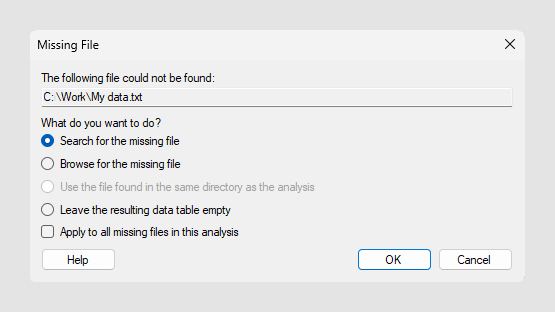
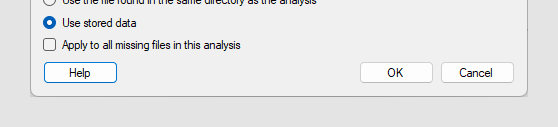
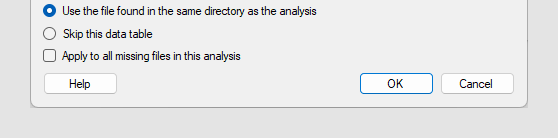
| 选项 | 说明 |
|---|---|
| 无法找到以下文件 | 显示已链接分析文件所尝试打开文件的名称和路径。 |
| 您想要执行什么操作? | |
| 搜索缺少的文件 | 选择此选项以打开“搜索缺少的文件”对话框,并在您的本地计算机或网络中自动搜索文件。 |
| 浏览缺少的文件 | 选择此选项自动浏览缺少的文件。如果由链接分析文件使用的源文件已被重命名,则会使用此选项。 |
| 将在同一目录中找到的文件用作分析 | Spotfire 将在同一目录中找到的文件用作分析文件,并使用与链接的源文件相同的文件名。如果确定这正是所需的文件(如果该文件被移到此位置),可使用此选项。 |
| 将生成的数据表保留为空 | 仅当源配置为使用“始终使用新数据”时,此选项才适用。 打开分析,但基于缺失文件的数据表将变成空白。 但是,将保留有关数据表中包含了哪些列的信息,这或可在以后替换该数据表时有助于修复分析。有关不同数据加载选项的详细信息,请参见链接、存储和嵌入数据。 |
| 使用存储的数据 | 仅当来自缺失源的数据在分析中可用时,此选项才显示。 选择此选项可在与链接的源文件的连接断开时依然打开分析。此时将使用存储的数据,而非来自缺失源的新数据。 请注意,如果该分析最初设计为每次打开时都从原始数据源加载链接的数据,则此来源中的数据可能比预期的数据更旧。 有关不同数据加载选项的详细信息,请参见链接、存储和嵌入数据。 |
| 跳过此数据表 | 仅在尝试重新加载由于某个原因而无法重新加载的数据表时,此选项才显示。例如,它可能是缺少某个源的嵌入式数据表。 选择此选项可跳过该特定数据表的重新加载并保留分析中可用的数据。 请注意,如果您执行“全部重新加载”操作并跳过某个数据表的重新加载,则分析中的数据可能比预期的数据更旧。 |
| 应用于此分析的所有缺失文件 | 在重新加载单个数据源时不可用,并且不适用于将打开其他对话框的选项。 选中此复选框可以将所选的解决方案应用于分析中所有缺少的文件。 |
- 搜索缺少的文件
使用已安装的 Spotfire 客户端时,可以在打开分析文件(其中一个或多个源文件的文件路径不再正确)时搜索缺少的文件。
父主题: 从本地文件创建新分析